1 Übersicht
Um anzufangen musst du das Computerprogramm Robot Karol noch nicht installiert haben, da dies im Verlauf des Kurses erklärt wird.
Inhalt des Kurses
Dieser Kurs ist eine erste Einführung in die Arbeit mit dem Programm Robot Karol. Als Hinführung in die Algorithmik lernst du bereits die Sequenz kennen und programmierst erste Abläufe.
Vorkenntnisse
Du solltest bereits Objekte und Klassen kennen und Klassenkarten zeichnen können.
Kursdauer
Für den Kurs solltest du dir ca. 2 Stunden Zeit nehmen.
2 Ein Roboter
Das ist der Roboter Karol.
Er kann in seiner kleinen Welt herumlaufen und ist ein fleißiger Baumeister. Er baut mit diesen roten Ziegelsteinen verschiedene Dinge. Leider kann er wegen seiner großen Cap nicht viel erkennen. So sieht er immer nur, was auf dem Feld direkt vor ihm ist. Deswegen muss er gut aufpassen, in der Eile nicht gegen die Wände zu laufen.
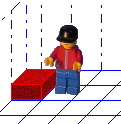
Aufgabe: Zeichne eine Klassenkarte für einen solchen Roboter. Überlege, welche Attribute und Methoden er besitzen muss, um obige Tätigkeiten durchzuführen.
3 Der Roboter - Klassenkarte
Es gibt viele Möglichkeiten, die Klassenkarte für einen Roboter zu formulieren. Eine mögliche Lösung siehst du hier:

Im Folgenden wirst du lernen, wie du Karol selbst steuern und programmieren kannst. Du wirst ihm neue Methoden beibringen und schließlich automatisiert eigene, komplexe Bauwerke errichten lassen.
Arbeitest du in der Schule oder hast das Programm Robot Karol bereits heruntergeladen, dann kannst du die nächste Folie auslassen und direkt hier weiter machen.
4 Download
Um den Roboter auf deinem PC zu programmieren, benötigst du das Programm Robot Karol.
Du kannst es kostenlos aus dem Internet herunterladen. Lass dir am besten von deinen Eltern oder deiner Lehrkraft helfen, wie du das Programm bei dir installierst.
Wähle rechts die richtige Version für dein Betriebssystem aus.
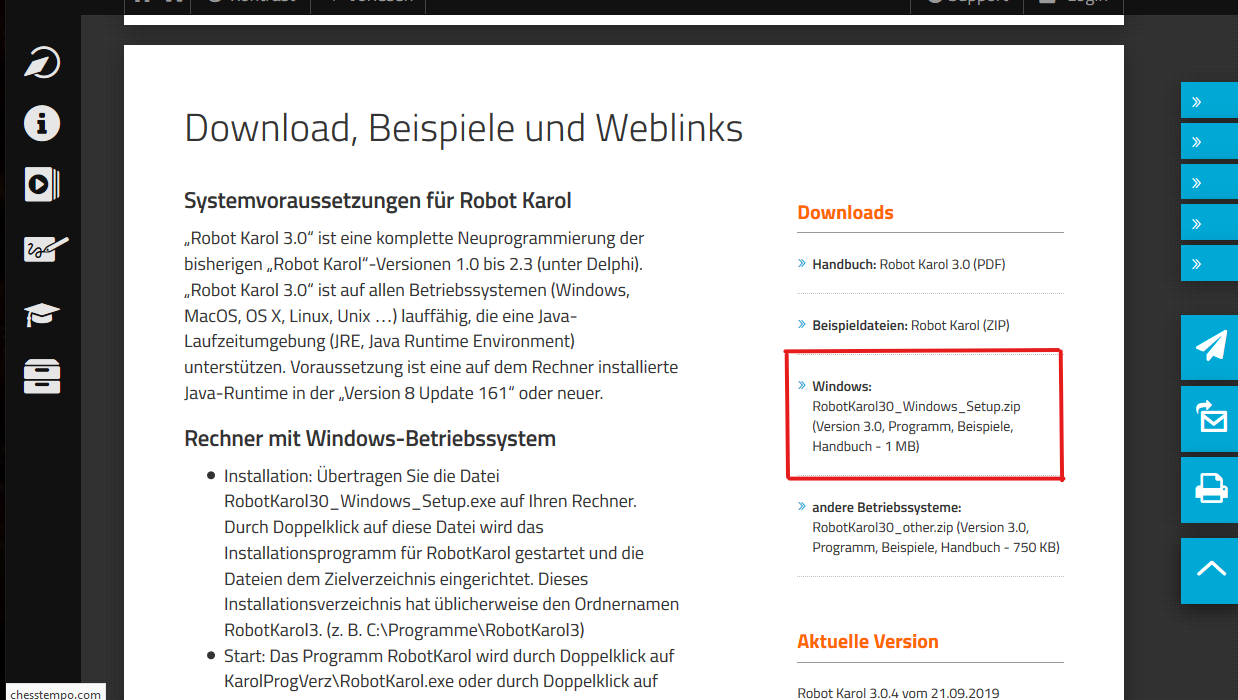
Entpacke die zip-Datei, die du gerade heruntergeladen hast.
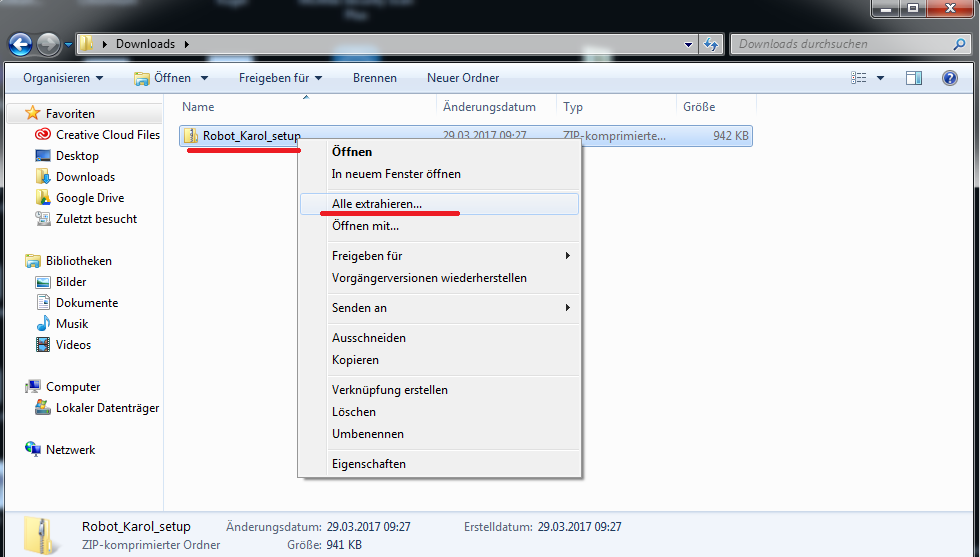
Führe am Ende das Setup aus und installiere damit Robot Karol. Schon kannst du loslegen!
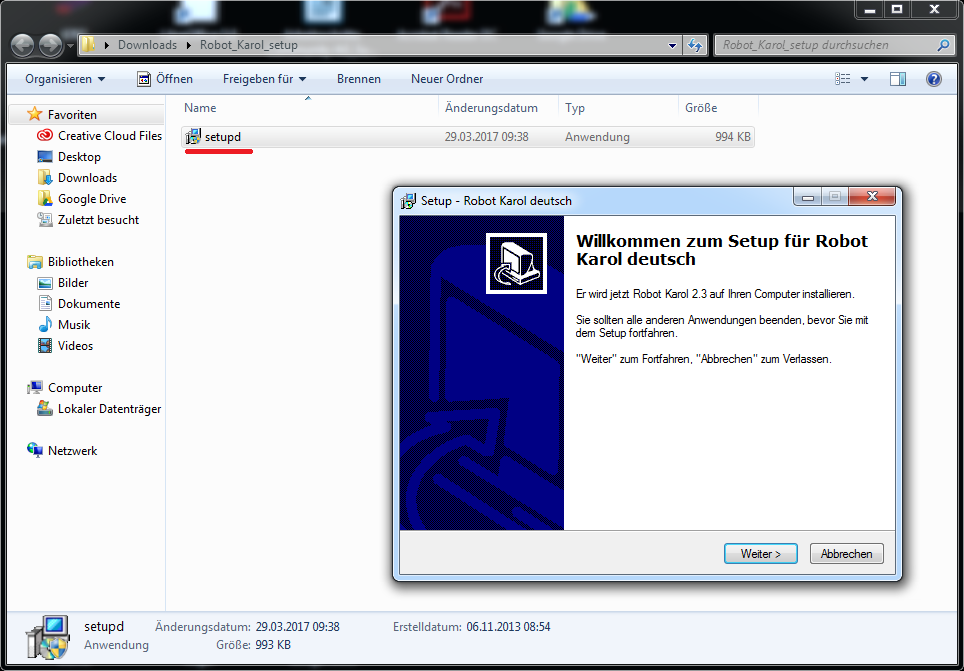
5 Robot Karol - Programmübersicht
Startest du das Programm Robot Karol, siehst du ein Fenster mit unterschiedlichen Bereichen:
In der rechten oberen Ecke siehst du Karol in seiner Welt stehen. Bisher ist alles leer. Mit den Schaltflächen kannst du ihn direkt steuern.
Wenn du einmal mit der Maus auf das Bild der Welt klickst, kannst du den Roboter auch mit den Pfeiltasten deiner Tastatur steuern.
Beachte: Beim Steuern beziehen sich "Links" und "Rechts" immer auf Karols Perspektive und nicht auf deine Sicht der Welt.
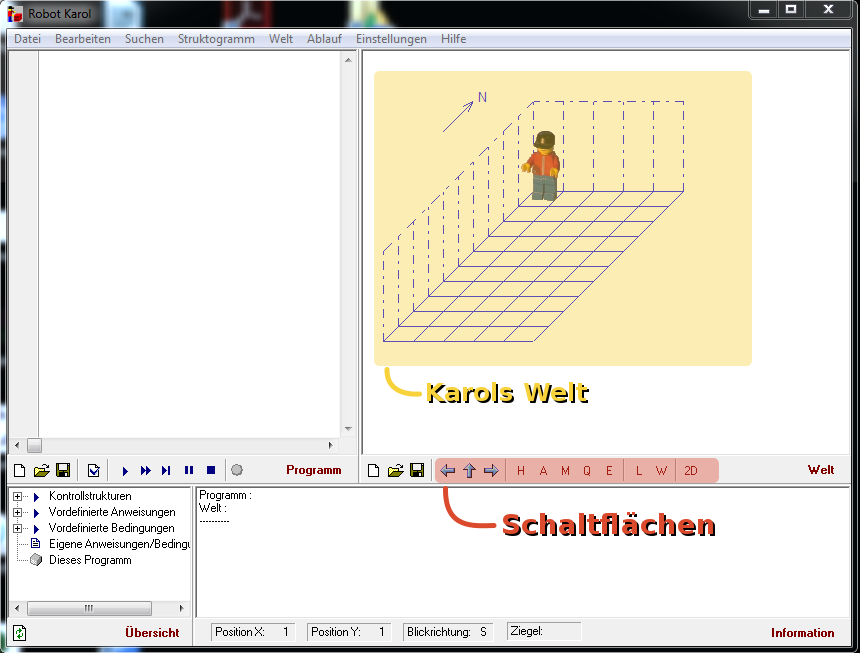
Aufgabe: Übe jetzt Karol direkt zu steuern. Baue dazu auf jedes Feld der Welt zwei Ziegelsteine. Diese kannst du Karol mit dem bei den Schaltflächen oder auf der Tastatur aufbauen lassen.
6 Bedienelemente - Übersicht
Wenn du mit Karol arbeitest, kommst du oft in folgende Situation: Du steckst gerade mitten in einer Aufgabe oder hast eine Aufgabe beendet. Jetzt liegen in der Welt einige Ziegel herum oder Karol steht an einer falschen Stelle.
Dazu helfen dir rechts abgebildeten Buttons:
Mit der Schaltfläche "Welt Löschen", werden alle Steine entfernt und Karol wieder in die hintere, linke Ecke gestellt.
Mit der Schaltfläche "Welt wiederherstellen", wird die Welt wieder in ihren Ausgangszustand versetzt.
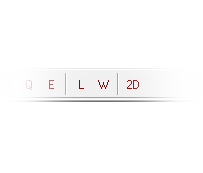
Probiere es gleich aus: Räume dein Programm wieder ganz auf, sodass du bereit für eine neue Aufgabe bist.
7 Ein Programm für Karol (1|2)
Hier siehst du einen Ausschnitt aus Karols Klassenkarte. Karol kennt schon einige Methoden. Mit diesen kannst du seine Attribute (wie Position und Blickrichtung) verändern oder ihn Ziegel hinlegen und aufheben lassen.
Anstatt die Schaltflächen oder Tastatur zu verwenden, kannst du Karol Anweisungen geben. Dazu benutzt man die Methoden der Klasse KAROL.


Indem du nun mehrere Methoden hintereinander ausführst, kannst du den Roboter selbst programmieren.
Im Folgenden lernst du, wie du immer professionellere Programme für Karol erstellst.
8 Ein Programm für Karol (2|2)
Im linken oberen Bereich werden Programme für den Roboter geschrieben.
Du musst einfach nur in dem Feld untereinander Karols Methoden aufrufen und kannst dann das Programm jederzeit mit dem Play-Button starten.
Hat Karol Schwierigkeiten, deine Befehle auszuführen, wird dir im Ausgabe-Bereich ein Fehler angezeigt. Oft liegt das daran, dass er gegen eine Wand gestoßen ist.
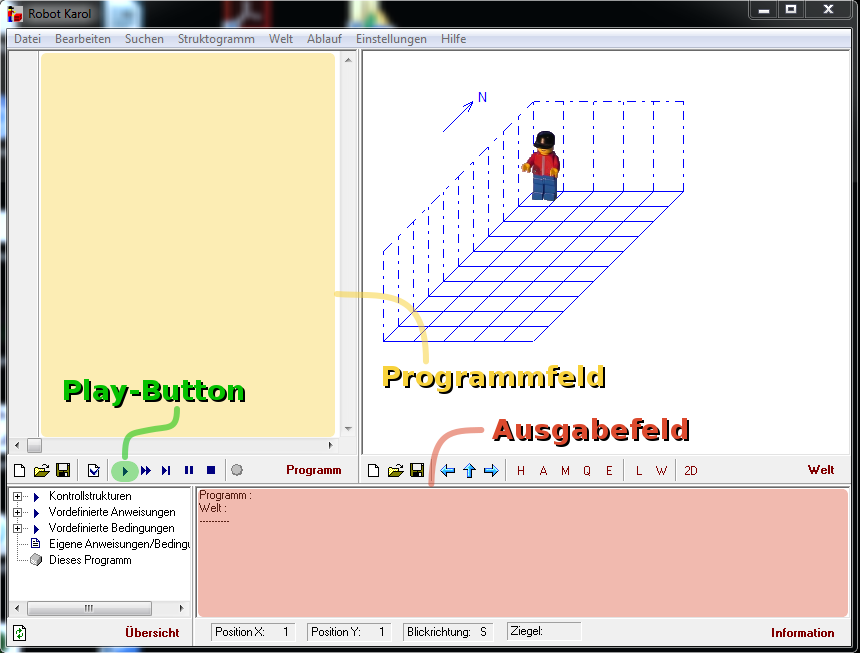
Sequenz
Schreibst du mehrere Methodenaufrufe untereinander, werden diese nacheinander ausgeführt. Eine solche Folge von Befehlen nennt man Sequenz.
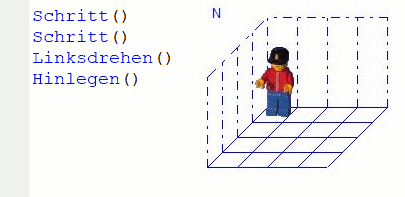
Auf der nächsten Seite wirst du deine ersten eigenen Programme für Robot Karol schreiben. Wichtig: Da du die Aufgaben normalerweise am Computer löst, musst du deine Programme am Ende der Aufgabe abspeichern. Speichere die Aufgaben am besten in einem eigenen Ordner "Robot Karol". Die Funktion "Speichern" findest du unter: Datei >> Speichern.
9 Beispielaufgabe
Übungsaufgabe
Ein kleiner Spaziergang: Schreibe ein Programm, sodass Karol zwei Schritte geradeaus geht, sich dann nach links dreht und dann noch einmal drei Schritte vorwärtsgeht.
Lösung:
Schritt()
Schritt()
Linksdrehen()
Schritt()
Schritt()
Schritt()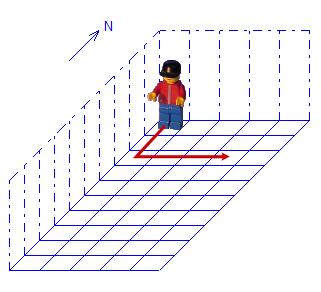
10 Aufgaben zur Sequenz
Nun sollst du selbst Karol programmieren:
Laden
Laden
11 Speichern und Fehlersuche
Wenn du speicherst, werden nur die Anweisungen gesichert, die du oben links eingegeben hast. Du speicherst also nur dein Programm. Die Ziegelsteine, die Karol in die Welt gebaut hat, und seine Position werden nicht gespeichert.
Fehlersuche
Wenn du größere Programme schreibst, kann es oft passieren, dass du kleinere Fehler machst und Karol deshalb mitten in der Ausführung abbricht. Wie du weißt, wird unten rechts ein Fehler angezeigt. Wenn du jedoch trotzdem nicht die richtige Stelle in deinem Programm findest, benutze die weiteren Buttons neben dem "Play"-Button. Mit diesen weiteren kannst du das laufende Programm pausieren, Schritt für Schritt abspielen oder vorwärts spulen.
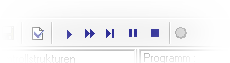
12 Zusammenfassung
In diesem Kurs hast du deine erste Programmierstruktur mit entsprechendem Fachbegriff kennengelernt.
Eine Folge nacheinander auszuführender Anweisungen nennt man Sequenz.
Du kennst jetzt auch die wichtigsten Bedienelemente von Robot Karol und bist so bereit, tiefer in die Algorithmik einzusteigen.
